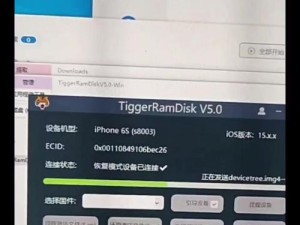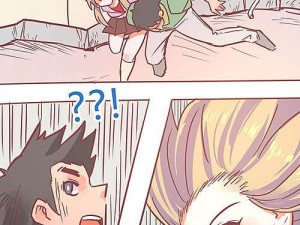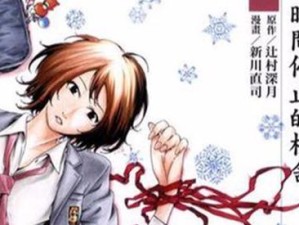随着科技的发展,电脑系统的重装变得越来越方便。其中,使用U盘安装系统已经成为一种常见的方式。本文将详细介绍如何使用U盘进行系统安装,包括准备工作、操作步骤、常见问题及解决方法。
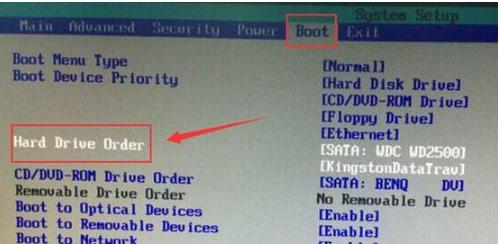
准备工作
1.确定系统版本和所需U盘容量
在开始安装之前,首先需要确定要安装的系统版本,并根据系统要求选择一个容量足够的U盘。
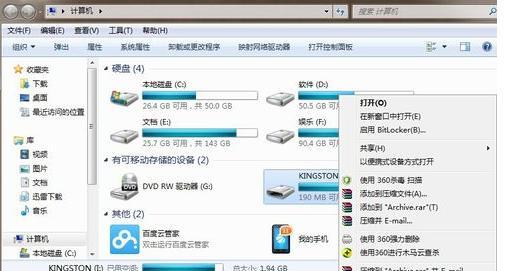
2.备份重要文件
在安装系统前,务必备份电脑上的重要文件,以免数据丢失。
3.下载系统镜像文件

从官方网站或可信赖的下载平台下载所需的系统镜像文件,并确保文件完整无误。
制作启动U盘
4.格式化U盘
使用电脑自带的磁盘管理工具或第三方格式化工具,将U盘格式化为FAT32文件系统。
5.创建启动盘
使用专业的U盘启动制作工具,选择下载好的系统镜像文件,按照软件的操作指引制作启动U盘。
设置电脑启动项
6.进入电脑BIOS设置
重启电脑,在开机时按下相应的按键(通常是Del、F2或F10)进入BIOS设置界面。
7.调整启动顺序
在BIOS设置界面中,找到“Boot”或“启动”选项,将U盘启动项调整至第一位。
安装系统
8.连接U盘并重启电脑
将制作好的启动U盘插入电脑,然后重启电脑。
9.进入系统安装界面
在电脑开机时按下相应的按键(通常是F12或Esc),选择从U盘启动。
10.开始安装
进入系统安装界面后,按照提示选择安装语言、时间和键盘布局等设置,然后点击“下一步”继续。
11.分区和格式化
根据个人需求,选择硬盘分区及格式化方式,并点击“下一步”。
12.安装系统
选择安装位置和系统版本,点击“安装”开始系统安装过程,耐心等待直至完成。
常见问题解决
13.U盘无法识别
如果电脑无法识别U盘,请检查U盘是否正常连接,或尝试更换其他USB接口。
14.安装过程中出现错误提示
在安装过程中,可能会出现各种错误提示。可以通过查找错误代码或在互联网上搜索相关解决方案来解决问题。
15.安装完成后无法启动
若安装完成后无法正常启动系统,可能是启动顺序设置不正确或U盘中的系统文件损坏。可以重新设置启动顺序或重新制作启动U盘。
使用U盘安装系统是一种简单、快捷的方法,只需准备好U盘和系统镜像文件,按照步骤进行操作即可。但在安装过程中,可能会遇到一些问题,需要仔细检查和解决。希望本文的详细教程可以帮助读者顺利完成U盘装机,享受新系统带来的便利和功能。